هدف آموزش: در این آموزش شما با نحوه تنظیم خروجیهای مورد نظر در آباکوس، رسم نمودار خروجی در آباکوس، نحوه تنظیم فونت خروجی، تغییر نکات ظاهری در آباکوس و نحوه سیاه و سفید کردن کانتورها در آباکوس آشنا خواهید شد.
تعیین خروجی و رسم نمودار در آباکوس
بدون شک هدف شما از انجام یک تحلیل اجزای محدود، بررسی نتایج و تنظیم آن در قالب یک گزارش مدون و رسمی است. در این مواقع ضرورت آشنایی با نکات مقدماتی در زیبا جلوه دادن گزارش از اهمیت برخوردار است. آموزش جاری با هدف آشنایی شما دوستان ارجمند با نحوه تنظیم فونت در خروجیهای نرمافزار و نیز رنگ محیط کاری برای تهیه گزارشی زیبا و خواناست. پیش از مطالعه ادامه بحث، به شما توصیه میکنم دو پست زیر را که به آموزش در حوزه نحوه انتخاب خروجی در آباکوس و همچنین رسم نمودار در آباکوس اختصاص دارد مطالعه فرمایید.
پیشنیازها: 1. نحوه خروجی گرفتن از آباکوس ، 2. آموزش رسم نمودار در آباکوس
تغییر فونت نتایج در آباکوس (ماژول Visualization)
چنانچه در اولین بار اقدام به استفاده از نرمافزار Abaqus میکنید، در بخش مشاهده نتایج و اعداد و توضیحات مربوط به کانتورها، با فونتی ریز و تقریبا ناخوانا مواجه میشوید. برای تغییر نوع فونت و اندازه آن از مسیر Viewport → Viewport Annotation Options در منوی اصلی اقدام کنید. سربرگ Legend با هدف انجام نتظیمات در این بخش گنجانده شده است:
از سربرگ Title block میتوانید تغییرات در بخش نمایش اطلاعات کلی حل در قسمت پایینی و سمت چپ محیط کاری را مطابق میل خود تغییر دهید (شکل 1).
همچنین اعمال این تغییرات برای نمایش پارامترهای حالت (قسمت پایین، سمت چپ در محیط کاری) نیز از سربرگ State block صورت میگیرد (شکل 2).
دو سربرگ ابتدایی نیز به موارد عمومی از قبیل محور مختصات اختصاص دارد. برای اینکه در اجرای مجدد نرمافزار مجبور به تکرار این روند نباشید، کافیست از مسیر File → Save Display Options در منوی اصلی، اقدام به ذخیرهسازی این تغییرات بهعنوان پیش فرض کنید.
اگر حل مسئله مورد نظر شما از چند گام تشکیل شده و قصد دارید تا از هر قدم به شکل جداگانه، کانتورها و نتایج را مشاهده و در گزارش خود درج کنید کافیست از بخش بالایی صفحه در سمت راست اقدام نمایید (شکل 3).
نحوه تغییر رنگ کانتور در آباکوس
گاهی اوقات شما نیاز دارید تا از کانتور سیاه و سفید در گزارشهای خود استفاده کنید. برای این منظور کافیست مسیر شکل زیر را دنبال کنید.
همچنین با استفاده از سربرگ اول در این محیط قادر خواهید بود که نوع نمایش کانتور (پیوسته / گسسته) و نیز تعیین خطوط مرزی برای کانتور را به شکل مد نظرتان در بیاورید.
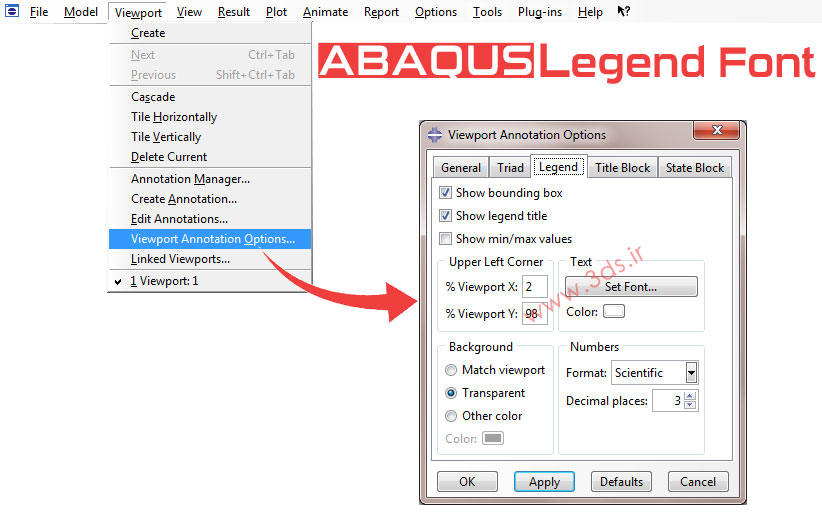
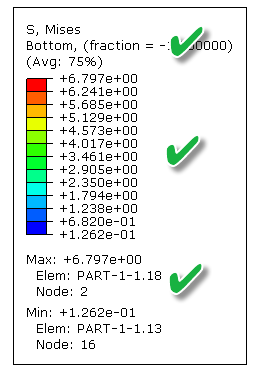
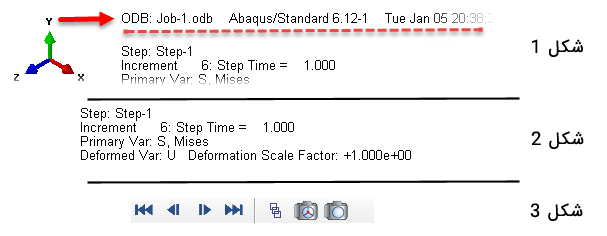
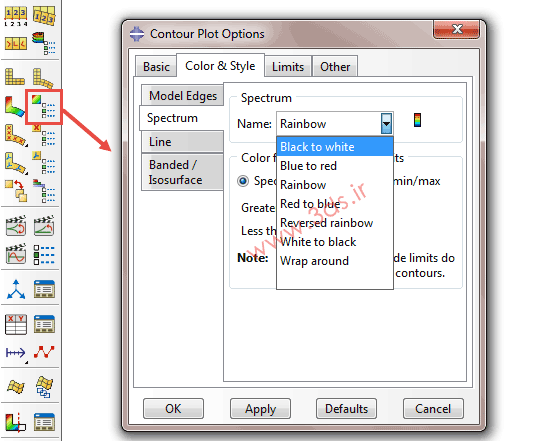

درود ببخشید من یک سوال داشتم و مشابهش را هم یک نفر در سایت شما پرسیده بودن
من یک مدل در آباکوس تحلیل کردم در همه قسمت بدرستی حل انجام شده ولی در محیط ویژوالیزیشن که میخوام خروجی نتایج رو بگیرم مقادیر ماکسیمم و مینیمم نشان داده میشه ولی و دقیقا تغییر شکل و تست را درست نشون میده ولی رنگ کل شکلم آبی هست و توزیع تنش و فورس را نشون نمیده مخصوصا در U و RF این مشکل را دارم. یعنی شکلم یکدست آبی هست و رنگ های دیگه را روی شکلم نمیبینم
ممنونتون میشم راهنماییم کنین
سلام
بارگذاری را در استپ درست اعمال کرده اید؟
با سلام حین خروجی گرفتن کانتور از یک متغیر، مثلاٌ تغییر مکان آیا راهی وجود دارد که اعداد Legend را به صورت دلخواه تغییر داد چراکه در بخش Limits در منوی contour plot options فقط می توان حداکثر و حداقل را برای تغییر رنگ مشخص نمود
سلام
ترکیب و رنگ بندی را میتونید تغییر بدید ولی اعداد خیر
با سلام و ادب
ببخشید من اباکوس رو نصب کردم بدون مشکل کرک شد ولی قسمت داخلی محیط کاملا سیاه هست قسمت viewport منظورم هست تمامی ایکون ها هست ولی هیچی نشون نمیده
سلام
آیکونها کار میکنند؟ یعنی وقتی کلیک میکنید پنجره مربوط به اون آیکون نمایش داده میشه؟
با سلام و عرض ادب. خدا قوت. ببخشید یه سوال . من نسخه ی 2023 رو نصب کردم/ رزولیشن مانیتور من 1080 در 1920 هست. بعد از نصب نرم افزار اباکوس ، منوها و ایکون ها ، وضوح لازم رو ندارند / چطور میتونم این نوشته های منو و ایکون های روی پنچره ی برنامه رو با رزولیشن لب تابم هماهنگ کنم و از حالت تاری دربیاد/.؟؟ ممنون میشم پاسخ بدید
سلام
روشهایی در اینترنت برای compatible کردن پیشنهاد شده که متأسفانه در اغلب موارد روی اباکوس اثری نداره؛ شاید یک راه این باشه که حین کار با آباکوس، رزولوشن لپ تاپتون را پایینتر بیارید (از طریق Display Setting)